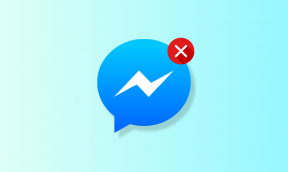Cookie-k törlése a Google Chrome asztali számítógépen, iPhone-on és Androidon
Vegyes Cikkek / / July 05, 2022
Sokan több órát töltünk az interneten a Google Chrome használatával. Ezt megtehetjük asztali számítógépről, Android vagy iOS eszközökről. Hírcikkek, receptek vagy útmutatók olvasása közben elfogadhatja a cookie-kat, és feltöltheti böngészője gyorsítótárát. A webhelyek jellemzően sütiket jelenítenek meg a böngészési élmény javítása érdekében. Nem bízhat azonban vakon minden sütiben.

Nos, vannak különböző típusú sütik, de ami miatt aggódnia kell, azok a tárolt cookie-k és a harmadik féltől származó cookie-k. A tárolt cookie-k követik az Ön online preferenciáit, és csak egy bizonyos idő elteltével járnak le. A harmadik féltől származó cookie-k viszont összegyűjtik az Ön adatait, és eladják azokat a hirdetőknek. Ezen cookie-k bármelyikének elfogadása a Google Chrome böngészőben különböző problémákat vethet fel, például:
A Google Chrome cookie-k elfogadásával kapcsolatos problémák
Amikor egy weboldalon rákattint a cookie elfogadása gombra, az alábbi problémák bármelyikét idézheti elő:
- Adatlopás: Többször előfordult, hogy hackerek eltérítették a cookie-kat, hogy hozzáférjenek a böngészési munkamenetekhez. Ez végül az Ön ellopásához is vezet böngészés vagy személyes adatok.
- Lassú böngészési sebesség: Ahogy sütiket halmoz fel böngészőjében, az végül lelassítja a weboldalak betöltési sebességét.
- Adatvédelem: Ha elfogad egy cookie-t egy webhelyen, az nyomon követi a meglátogatott oldalakat vagy az Ön által végrehajtott vásárlásokat, hogy személyre szabottabb hirdetéseket jelenítsen meg.
A fent felsorolt problémák elkerülése érdekében érdemes megfontolni a cookie-k törlését a Google Chrome böngészőben. Így törölheti a cookie-kat a Google Chrome asztali számítógépen, iPhone készülékeken és Androidon.
Cookie-k törlése a Google Chrome asztali számítógépen
Az alábbi lépések bemutatják, hogyan törölheti a cookie-kat a Google Chrome asztali verzióban:
1. lépés: Számítógépén kattintson a Start menüre, és keressen rá a Chrome kifejezésre.

2. lépés: Kattintson a Megnyitás gombra a Chrome alkalmazás elindításához az eredmények közül.

3. lépés: Navigáljon a kurzorral a böngésző jobb felső sarkába, és kattintson a függőleges ellipszisre a „Google Chrome testreszabása és vezérlése” lehetőséghez.

4. lépés: Kattintson a További eszközök elemre a lehetőségek közül.

5. lépés: Kattintson a Böngészési adatok törlése elemre.

6. lépés: Az Alap lapon válassza ki a törölni kívánt cookie-k időtartamát. A rendelkezésre álló lehetőségek közé tartozik az utolsó óra, az utolsó 24 óra, az utolsó 7 nap, az elmúlt 4 hét és az összes idő.

7. lépés: Jelölje be a „Cookie-k és egyéb webhelyadatok” melletti négyzetet.

8. lépés: Kattintson az Adatok törlése gombra.

Cookie-k törlése a Google Chrome iPhone-on
Vegye figyelembe, hogy a cookie-k törlése kijelentkeztetheti Önt Google-fiókjából. Annak érdekében, hogy az újbóli bejelentkezés egyszerű legyen, frissítse e-mail-címét és helyreállítási telefonszámát arra az esetre, ha igazolnia kell személyazonosságát. A következőképpen törölheti a cookie-kat az iPhone-on lévő Google Chrome alkalmazásból:
1. lépés: Indítsa el a Chrome-ot eszköze kezdőképernyőjéről.

2. lépés: Érintse meg a vízszintes ellipszist az oldal alján.

3. lépés: A lehetőségek közül érintse meg az Előzmények elemet.

4. lépés: Érintse meg a Böngészési adatok törlése lehetőséget.

5. lépés: Érintse meg az Időtartomány elemet, és válassza ki a törölni kívánt cookie-k időtartományát. A rendelkezésre álló lehetőségek közé tartozik az utolsó óra, az utolsó 24 óra, az utolsó 7 nap, az elmúlt 4 hét és az összes idő.

6. lépés: Kattintson a Vissza, majd a Cookie-k, Webhelyadatok elemre.

7. lépés: Érintse meg a Böngészési adatok törlése lehetőséget az összes cookie törléséhez.

Cookie-k törlése a Google Chrome for Android alkalmazásban
A következőképpen törölheti a cookie-kat a Google Chrome-ból Android-eszközén:
1. lépés: Indítsa el a Chrome-ot eszköze kezdőképernyőjéről.

2. lépés: Érintse meg a vízszintes ellipszist az oldal alján.
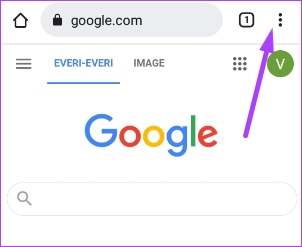
3. lépés: A lehetőségek közül érintse meg az Előzmények elemet.

4. lépés: Érintse meg a Böngészési adatok törlése lehetőséget.

5. lépés: Koppintson az Időtartomány melletti legördülő menüre, és válassza ki a törölni kívánt cookie-k időtartományát. A rendelkezésre álló lehetőségek közé tartozik az utolsó óra, az utolsó 24 óra, az utolsó 7 nap, az elmúlt 4 hét és az összes idő.

6. lépés: Koppintson a Cookie-k és webhelyadatok melletti jelölőnégyzetre.

7. lépés: Koppintson az Adatok törlése elemre.

A Chrome Jelszókezelő használata
Amikor törli a cookie-kat a Chrome böngészőből, bizonyos webhelyek átmenetileg lelassulhatnak, mert újra kell tölteniük korábbi tartalmait. Ezenkívül előfordulhat, hogy a gyakran látogatott webhelyeken bizonyos beállítások már nem léteznek. Ezért újra be kell jelentkeznie az ilyen webhelyekre. Ennek megelőzése érdekében érdemes használni a Chrome Jelszókezelő.
Utolsó frissítés: 2022. július 5
A fenti cikk olyan társult linkeket tartalmazhat, amelyek segítenek a Guiding Tech támogatásában. Ez azonban nem befolyásolja szerkesztői integritásunkat. A tartalom elfogulatlan és hiteles marad.